Hoe de videokwaliteit voor Facebook te verbeteren: u de effectieve oplossingen voorstellen [2024]
Heb je last van wazige video's nadat je ze naar Facebook hebt geüpload? Dat is een beetje vervelend. Wilt u nu weten hoe u dit scenario kunt vermijden? Zo ja, blijf dit bericht lezen tot de conclusie, want het zal u de beste oplossingen bieden op video's van hoge kwaliteit uploaden naar Facebook. Bovendien geeft dit artikel je ook het toonaangevende video-omzetter- en editorprogramma om de kwaliteit van je video's te verbeteren. Daarom biedt het u Tipard Video Converter Ultimate, een videobewerkingsprogramma met een Video Enhancer-tool waarmee u uw problemen kunt oplossen. Het geeft je dus stappen voor het uploaden van video's van hoge kwaliteit naar Facebook.
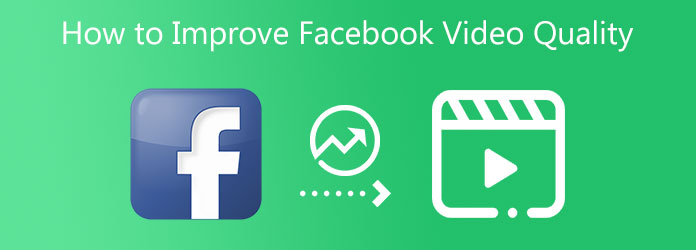
Deel 1. Geef Facebook wat tijd om de video te verwerken
Stap 1Open Facebook op uw bureaublad en log in op uw account
Ga naar de Facebook-pagina en typ uw gegevens om in te loggen op uw account. Wacht een paar seconden en het zal je naar je belangrijkste Facebook-account leiden.
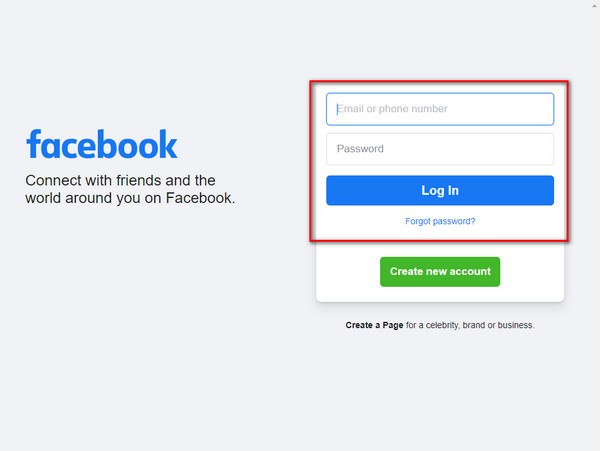
Stap 2Klik op het gedeelte Foto/Video om een videobestand toe te voegen
Om een videobestand te uploaden, klikt u op de Foto / Video sectie in het midden van de interface. Daarna merk je een + Foto's/video's toevoegen knop. Klik op die knop om een videobestand toe te voegen, of u kunt slepen en neerzetten de video.
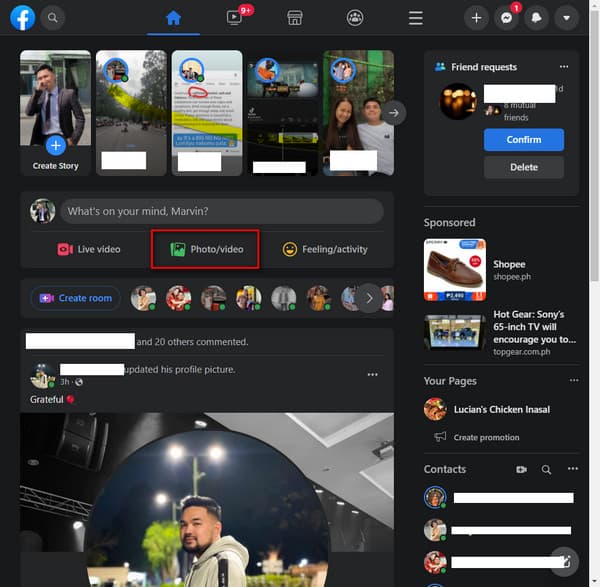
Stap 3Videobestand uploaden naar Facebook
Nadat u een videobestand vanuit uw bestandsmap heeft geüpload, klikt u op de Post knop onderaan om het uiteindelijk op Facebook te plaatsen. Het uploaden van een video kan te lang duren als u op het punt staat batchvideobestanden te posten of een video met een grote MB-grootte.
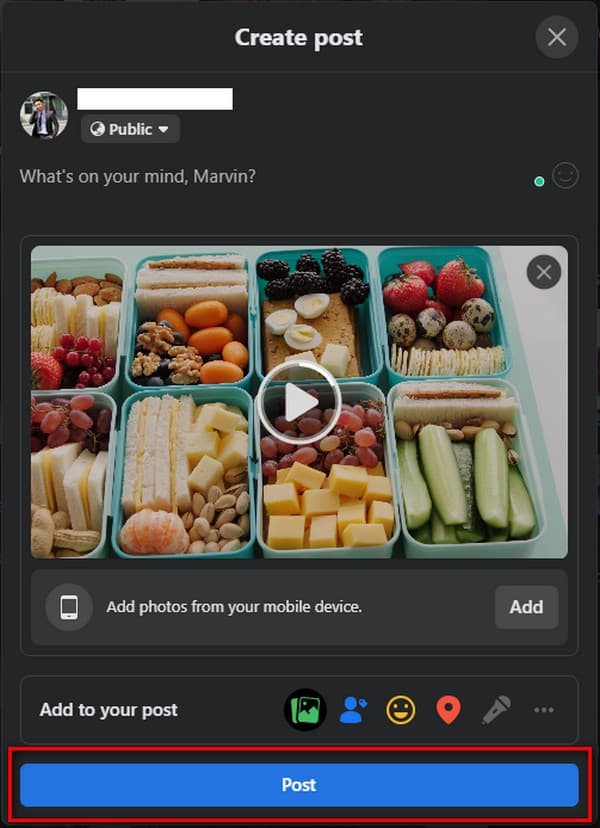
Deel 2. Stel de instellingen voor mobiel uploaden in op HD in de Facebook-app
Stap 1Start de Facebook-applicatie op uw iPhone-apparaat.
Stap 2Wanneer u Facebook opent, gaat u naar de hoofdinterface. Klik vervolgens op de Meer knop in de rechterbenedenhoek van het scherm.
Stap 3Neem daarna een kijkje en klik op de Instellingen door naar beneden te scrollen.
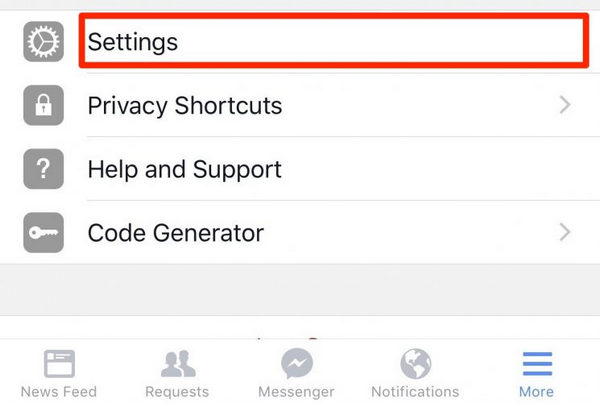
Stap 4Bij het selecteren van de Instellingen, verschijnt er een nieuw venster met drie opties zoals: Accountinstellingen, nieuwsfeedvoorkeuren en activiteitenlogboek. Je moet dus kiezen: accountinstellingen verder gaan.
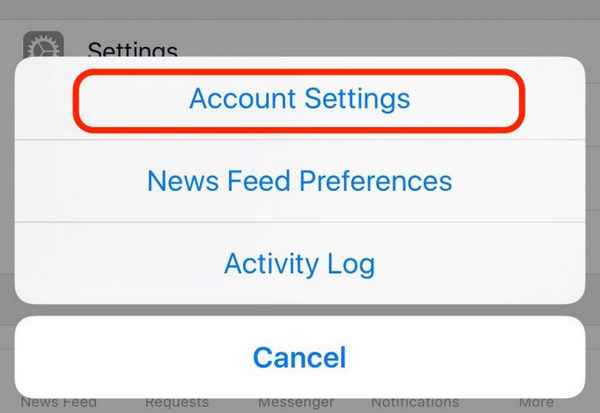
Stap 5Daarna kom je in een nieuw scherm en ga je direct naar de Video's en foto's sectie. Schakel vervolgens in HD uploaden aan beide Beeldinstellingen en Foto-instellingen.
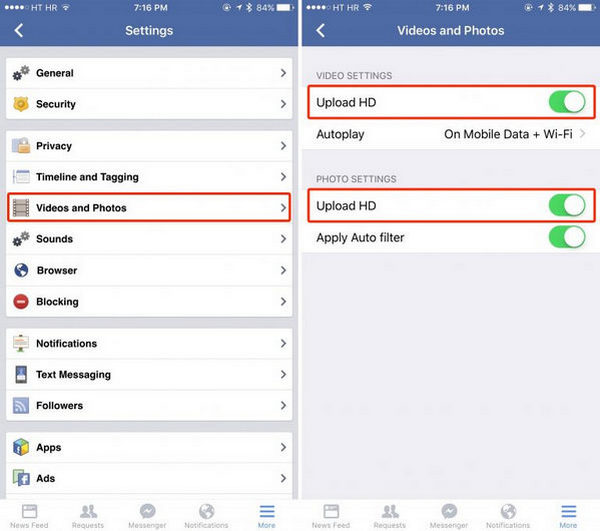
Deel 3. Gebruik een video-editor om de video vooraf te verbeteren
Tipard Video Converter Ultimate is het ultieme video-omzetterprogramma, zoals het in de naam al zegt. Maar het goede nieuws is dat het ook perfect is als videobewerkingssoftware om je wazige video's te herstellen. Met deze software kunt u uw gewone videobestanden converteren naar populaire bestandsindelingen. Bij het converteren van videobestanden kunt u met het programma ook een videoformaat vinden dat compatibel is met Facebook. Als gevolg hiervan kunt u video's van hoge kwaliteit uploaden, zelfs na het uploadproces.
Gebruik bovendien Tipard Video Converter Ultimate om de videokwaliteit voor Facebook te verbeteren. Met dit programma kunt u het trillen van video's verminderen, de helderheid en het contrast optimaliseren, upscale resolutieen verwijder videoruis. Daarom geeft dit artikel u stappen om dit effectief te bereiken. Maar daarvoor kun je ook kijken naar de belangrijkste functies van het programma, zodat je zeker bent van de efficiëntie.
Opvallende kenmerken van de Tipard Video Converter Ultimate:
- 1. Het kan video's converteren naar elk bestandsformaat dat compatibel is met apparaten en sociale-mediaplatforms.
- 2. Het kan video's converteren naar een hogere en lagere resolutie, zoals 8K/5K/4K/HD-video's.
- 3. Het biedt aanpassingsparameters, waaronder helderheid, verzadiging, contrast, tint, enz.
- 4. Het heeft een 70x hogere conversiesnelheid.
- 5. Het heeft een GPU-versnelling.
- 6. Het heeft bewerkingstools zoals het toevoegen van filters, watermerken, bijsnijden, spiegelen, roteren en meer.
- 7. Hiermee kunt u uw muziekvideo maken met veel thema's en sjablonen.
- 8. Het biedt een gratis downloadversie.
- 9. Het biedt een geld-terug-garantie van 90 dagen.
Stap 1Download Tipard Video Converter Ultimate en gebruik de Video Enhancer-tool
Blader door Tipard Video Converter Ultimate in uw Chrome en ga vervolgens naar de hoofdpagina. Druk daarna op de Download knop compatibel met uw besturingssysteem, Windows of Mac. Installeer en open de app. Klik daarna op de Toolbox in het bovenste gedeelte van de interface en gebruik Video Enhancer.

Stap 2Een videobestand uploaden of slepen
Wanneer u op de knop klikt Video Enhancer tool, verschijnt er een nieuw venster op uw scherm. Klik vervolgens op de + Voeg een video toe aan Video Enhancer om een videobestand uit uw bestandsmap toe te voegen.

Stap 3Klik op alle vakjes van de optie
Bij het uploaden van een video ziet de gebruiker een nieuw scherm met verschillende opties. Daarom, als u de kwaliteit van uw video- en filmbestanden wilt verbeteren, vergeet dan niet alle vakjes aan te vinken.

Stap 4Zie Laatste wijzigingen en exporteer de video
Ga na alle video-aanpassingen naar de knop Voorbeeld en klik erop om het eindresultaat te zien. En als je de video of film nu leuk vindt, stel dan een locatiemap in vanuit de Opslaan in sectie. Ga daarna naar de Verbeteren en klik erop om de video te exporteren.
Stap 5Upload video van hoge kwaliteit naar Facebook
Ten slotte kunt u het videobestand nu met hoge kwaliteit uploaden naar Facebook door de Converter van deze software te gebruiken. Klik dus op de omvormeren voeg vervolgens het videobestand toe. Klik na het toevoegen van een video op de omgeving om een bestandsindeling te kiezen in de linkerhoek van het bestand. Zoek vervolgens op Facebook op de zoekbalk selecteer vervolgens een bestandsformaat.
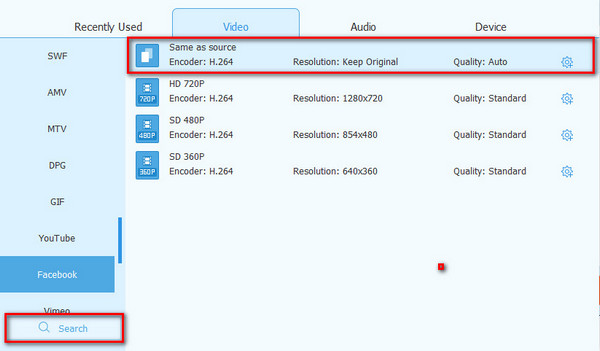
Deel 4. Veelgestelde vragen over het verbeteren van de videokwaliteit van Facebook
Wat is het beste type videoresolutie voor Facebook?
De beste videoresolutie voor Facebook zijn HD-video's met een resolutie van 1080p. Maar dit bereik je alleen met een hoge internetverbinding.
Wat zijn de twee video-instellingen voor Facebook?
Er zijn twee Facebook-instellingen voor videokwaliteit, de eerste is de High Definition met hogere kwaliteit. En de tweede is de standaarddefinitie met een lager tarief.
Wat is de reden achter het hebben van video's van lage kwaliteit op Facebook?
De snelheid van uw internetverbinding kan een van de redenen zijn. Je kunt video's van hoge kwaliteit afspelen als je een sterke internetverbinding hebt. Als je internet echter slecht is, kun je video's van lage kwaliteit op Facebook bekijken.
Conclusie
Uiteindelijk weet je het video's van hoge kwaliteit uploaden naar Facebook als u alle bovenstaande procedures uitvoert. Verder kun je Tipard Video Converter Ultimate raadplegen om de videokwaliteit van Facebook uiteindelijk zonder problemen te verbeteren. Vergeet daarom niet om dit bericht met andere mensen te delen om te leren hoe je een video van hoge kwaliteit op Facebook plaatst.







